WordPress 사진 웹사이트를 만드는 방법(활기찬 테마)
게시 됨: 2023-04-22- 웹사이트 개발 준비하기
- WordPress 및 Vibrance 테마 설치
- 바이브런스 테마 사용자 정의
- 사진 포트폴리오 추가
- 블로깅 및 콘텐츠 제작
- 검색 엔진 최적화(SEO) 및 소셜 미디어 통합
- 모니터링 및 분석
- 웹사이트 유지 및 업데이트
- 기타 리소스
- 결론
WordPress 사진 웹사이트를 만드는 것은 자신의 작품을 선보이고 강력한 온라인 입지를 구축하려는 전문 사진작가와 아마추어 사진작가 모두에게 필수적입니다.
Vibrance WordPress Theme는 시각적으로 매력적이고 사용자 친화적이며 기능이 풍부한 사진 웹사이트용 플랫폼을 제공하는 이상적인 솔루션을 제공합니다.
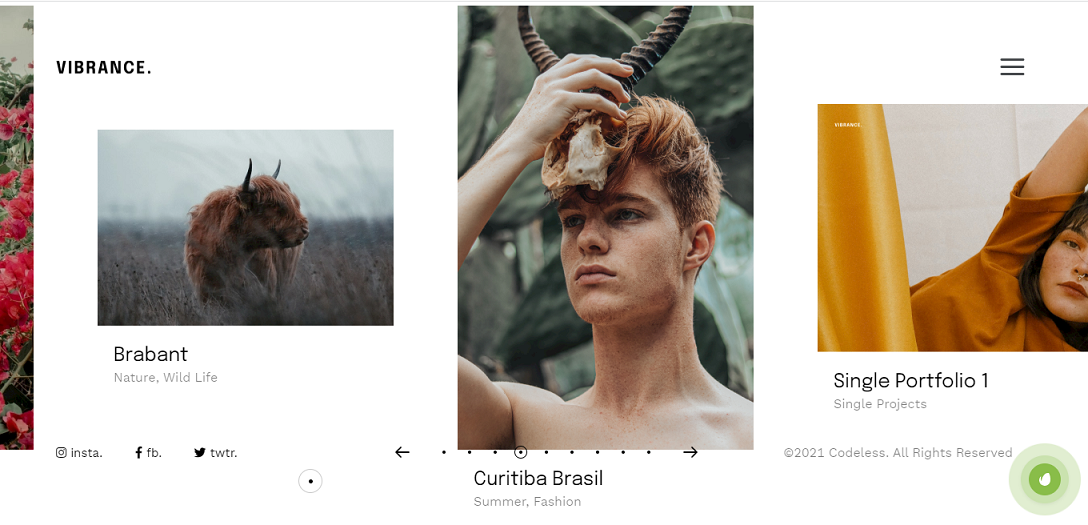
필요에 더 잘 맞는 다른 사진 WordPress 테마를 찾을 수도 있습니다. 어쨌든 아래 단계는 대부분 동일합니다.
이 기사에서는 사진 스타일의 본질을 포착하고 대상 청중과 연결되는 독특하고 매력적이며 검색 엔진에 최적화된 웹 사이트를 만드는 과정에 대해 자세히 설명합니다.
멋진 이미지를 진정으로 눈에 띄는 매력적인 온라인 포트폴리오로 변환할 준비를 하십시오!
WordPress를 사용하고 싶지 않다면 다음을 확인하는 것이 좋습니다. 사진작가 및 비디오그래퍼를 위한 최고의 웹사이트 빌더 7개
웹사이트 개발 준비하기
목표 및 대상 고객
웹 사이트 구축 프로세스에 들어가기 전에 목표를 결정하고 대상 고객을 정의하는 것이 중요합니다.
스스로에게 다음 질문을 해보십시오.
- 사진 웹사이트의 주된 목적은 무엇입니까?
- 귀하의 온라인 존재로 누구에게 도달하려고 합니까?
- 있다면 어떤 서비스나 제품을 제공합니까?
목표와 대상을 명확하게 이해하면 디자인 및 콘텐츠 선택을 안내하여 웹 사이트가 올바른 사람들과 공감할 수 있습니다.
사진 포트폴리오 구성
잘 정리된 포트폴리오는 작업을 효과적으로 보여주기 위해 필수적입니다.
다음 단계를 고려하십시오.
- 최고의 이미지 선택: 기술과 다재다능함을 보여주는 다양한 고품질 사진을 선택하세요.
- 작업 분류: 방문자가 포트폴리오를 쉽게 탐색할 수 있도록 이미지를 초상화, 풍경 또는 이벤트와 같은 범주로 나눕니다.
- 이미지 최적화: 이미지를 압축하고 크기를 조정하여 품질 저하 없이 로딩 시간을 줄입니다.
도메인 이름 및 호스팅 공급자 선택
도메인 이름은 웹사이트의 온라인 주소이며 호스팅 제공업체는 사이트가 작동하는 데 필요한 서버 공간을 제공합니다.
독점 및 원본 도메인 이름을 생성하기 위해 AI 도구를 사용하는 것이 좋습니다. AI Domain Generator 또는 고급 버전 DomainAI.io
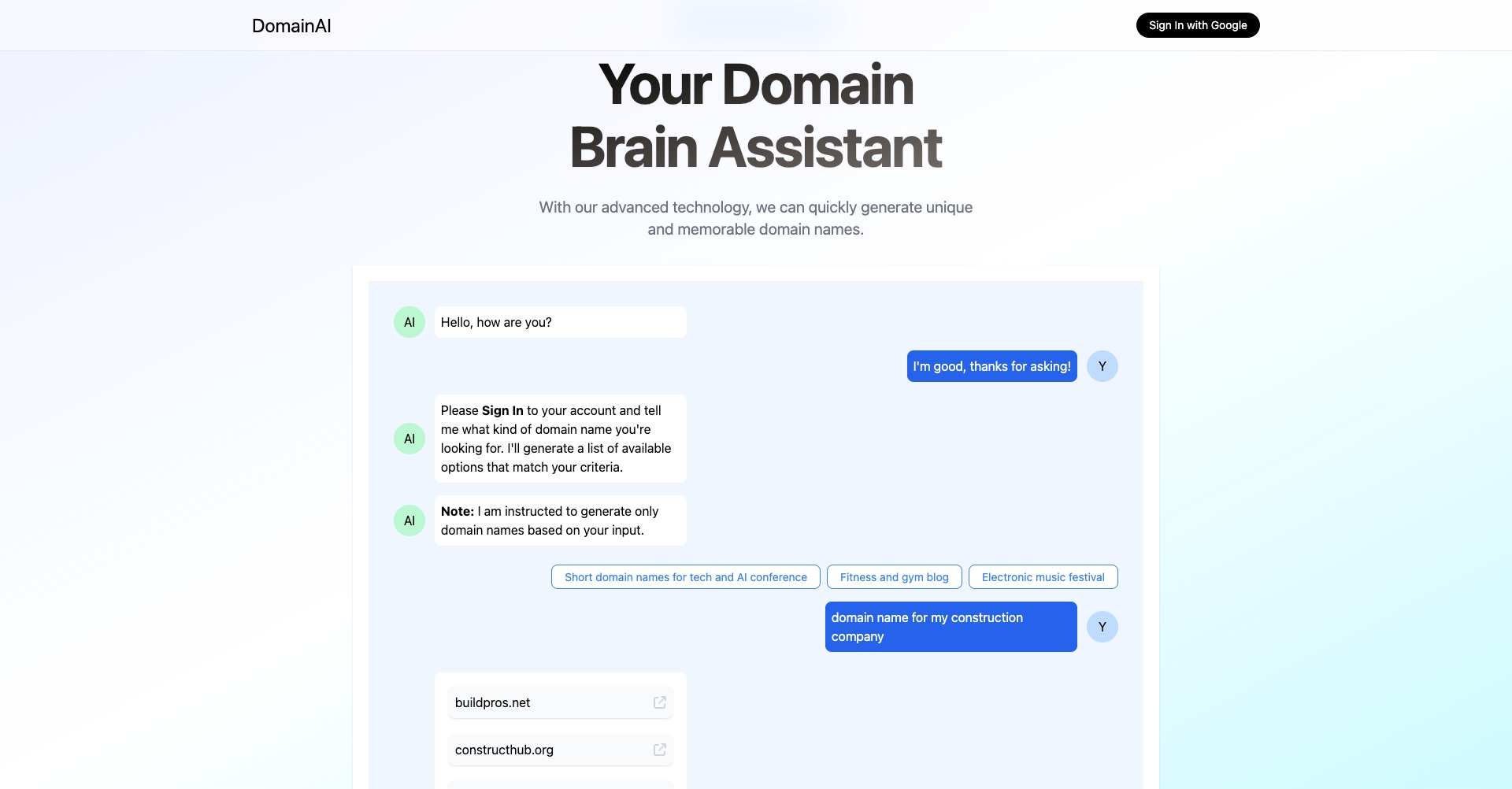
또한 여기에서 최고의 사진 웹사이트 호스팅 목록을 찾을 수 있습니다.
명심해야 할 사항은 다음과 같습니다.
- 기억하기 쉽고 관련된 도메인 이름 선택: 사진 브랜드 또는 이름을 반영하는 짧고 기억하기 쉬운 도메인을 목표로 합니다.
- 호스팅 제공업체 조사: 탁월한 고객 지원, 가동 시간 보장 및 저렴한 요금제를 제공하는 신뢰할 수 있는 호스팅 제공업체를 찾으십시오.
- 관리형 WordPress 호스팅 고려: 관리형 WordPress 호스팅 계획은 WordPress 웹사이트용으로 특별히 설계되어 최적화된 성능과 향상된 보안 기능을 제공합니다.
WordPress 및 Vibrance 테마 설치
호스팅 계정에 WordPress 설치
호스팅 계정에 WordPress를 설치하려면 다음 단계를 따르세요.
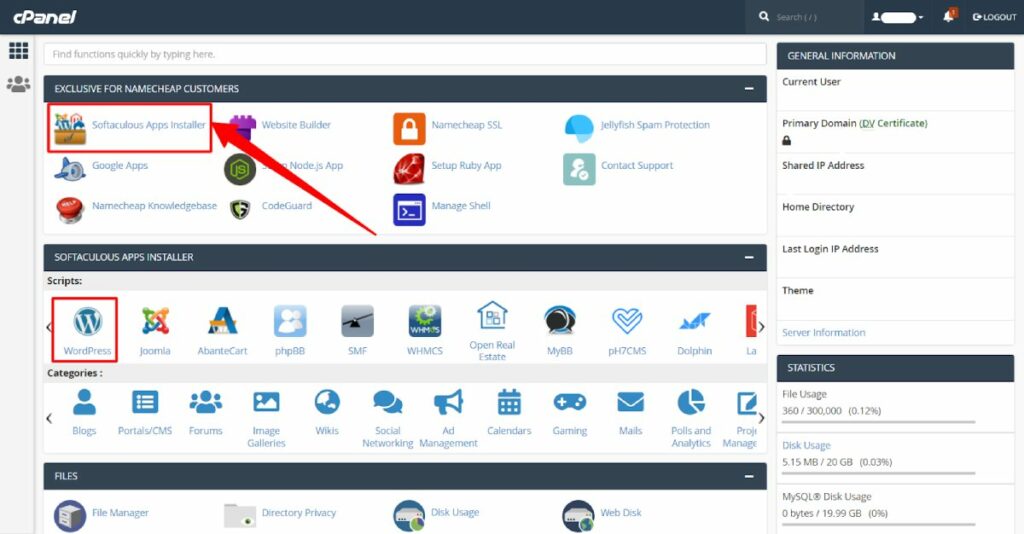
- 호스팅 계정의 제어판(예: cPanel)에 로그인합니다.
- "자동 설치 프로그램" 또는 "WordPress 설치 프로그램" 섹션을 찾습니다.
- "WordPress"를 클릭하고 설치 프롬프트를 따릅니다.
도메인 이름을 선택하고 사용자 이름과 비밀번호를 설정하고 이메일 주소를 제공하십시오.
설치 프로세스를 완료한 다음 제공된 자격 증명을 사용하여 새 WordPress 사이트에 로그인합니다.
워드프레스 설치 방법에 대한 자세한 안내: 워드프레스 설치 방법(단계별) 가이드
Vibrance WordPress Theme 구매 및 설치
WordPress를 설치했으면 Vibrance Theme를 구입하여 설치할 차례입니다.
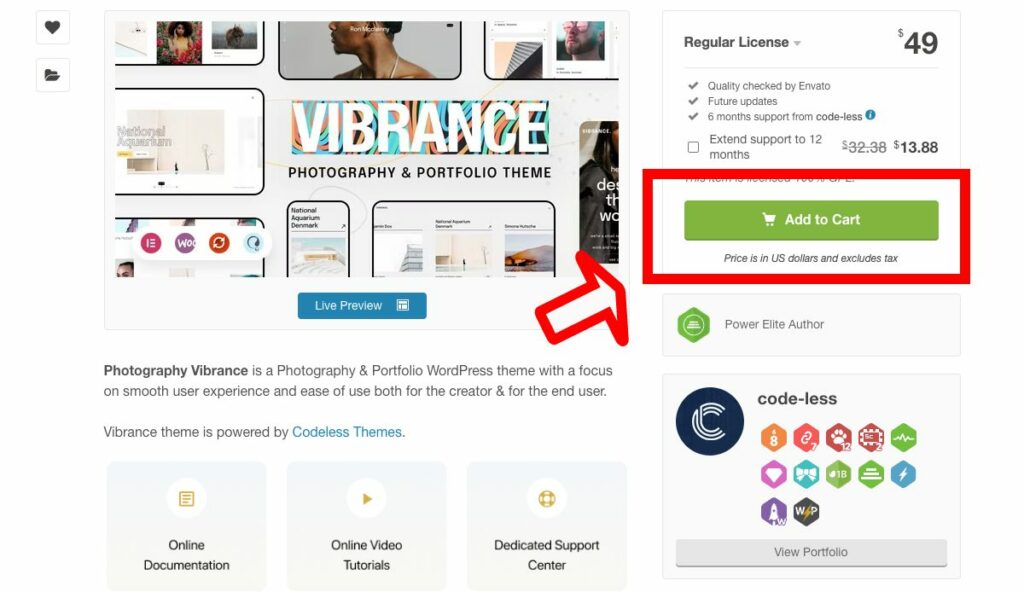
- Vibrance Theme 판매 페이지를 방문하여 구매 절차를 완료하십시오.
- 계정 또는 제공된 다운로드 링크에서 테마의 .zip 파일을 다운로드합니다.
- WordPress 관리 대시보드에 로그인합니다.
- "모양" > "테마" > "새로 추가" > "테마 업로드"로 이동합니다.
- 다운로드한 .zip 파일을 선택하고 "지금 설치"를 클릭합니다.
- 설치 프로세스가 완료될 때까지 기다리십시오.
전체 가이드 읽기: WordPress 테마 설치 방법(단 5단계)
Vibrance 활성화 및 데모 데이터 설치
Vibrance Theme를 설치한 후 활성화하고 업데이트해야 합니다.
WordPress 대시보드의 "테마" 섹션에서 Vibrance 테마를 찾습니다.
- 웹 사이트에서 테마를 활성화하려면 "활성화"를 클릭하십시오.
- 필요한 모든 플러그인 설치
- 모양으로 이동 -> 데모 가져오기
- 계속 및 가져오기를 클릭합니다(설치가 완료될 때까지 기다림).
- 웹사이트를 확인하여 테마가 성공적으로 활성화되고 설치되었는지 확인하십시오.
바이브런스 테마 사용자 정의
테마 크리에이터로서의 폭넓은 경험을 바탕으로 Vibrance 테마가 놀라운 수준의 사용자 정의를 제공한다고 자신 있게 말할 수 있습니다.
이를 통해 사진 웹사이트를 개인화하고 진정으로 나만의 것으로 만들 수 있습니다.
테마 옵션 패널 탐색
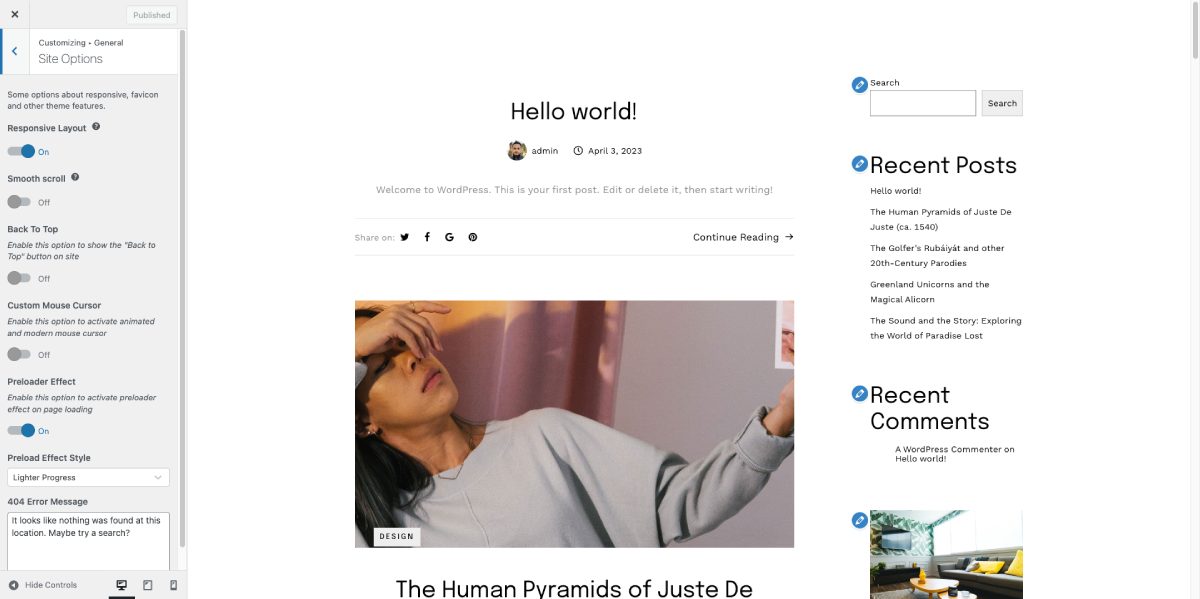
테마 옵션 패널은 웹 사이트의 모양과 느낌을 사용자 지정하기 위한 관문입니다. 모양 -> 사용자 지정으로 이동하여
다음은 몇 가지 필수 설정에 대한 간략한 개요입니다.
- 일반 설정: 사이트 레이아웃, 파비콘 및 로고와 같은 전체 설정을 조정하여 웹사이트에 대한 응집력 있는 브랜드 아이덴티티를 만듭니다.
- 타이포그래피 설정: 글꼴, 글꼴 크기 및 글꼴 스타일을 사용자 지정하여 가독성을 높이고 일관된 시각적 계층 구조를 만듭니다.
- 색 구성표 옵션: 사진 스타일과 브랜딩을 보완하는 색상 팔레트를 선택합니다. Vibrance 테마는 다양한 색 구성표 옵션을 제공하므로 완벽하게 일치하는 항목을 쉽게 찾을 수 있습니다.
웹사이트 머리글 및 바닥글 사용자 지정
머리글과 바닥글은 사이트 디자인의 중요한 요소입니다.
브랜딩에 맞게 사용자 정의하고 사이트 탐색을 개선하고 Elementor를 사용하여 드래그 앤 드롭으로 편집할 수 있습니다.
- 헤더 편집: 로고, 메뉴 항목 및 소셜 미디어 아이콘을 추가하거나 수정합니다. 사용자가 스크롤할 때 내비게이션을 계속 볼 수 있도록 고정 헤더를 사용하는 것이 좋습니다.
- 바닥글 사용자 지정: 연락처 세부 정보, 저작권 고지 및 추가 탐색 링크와 같은 필수 정보를 포함합니다. 위젯을 사용하여 뉴스레터 가입 양식 또는 Instagram 피드와 같은 추가 기능을 추가하십시오.
설치 후 테마는 Elementor에서 사용자 정의할 수 있는 미리 생성된 머리글 및 바닥글 템플릿과 함께 제공됩니다.
홈페이지 레이아웃 설정
홈페이지는 방문자가 웹사이트에 대해 갖는 첫인상입니다.
Vibrance 테마를 사용하면 매력적이고 시각적으로 매력적인 홈페이지를 쉽게 만들 수 있습니다.
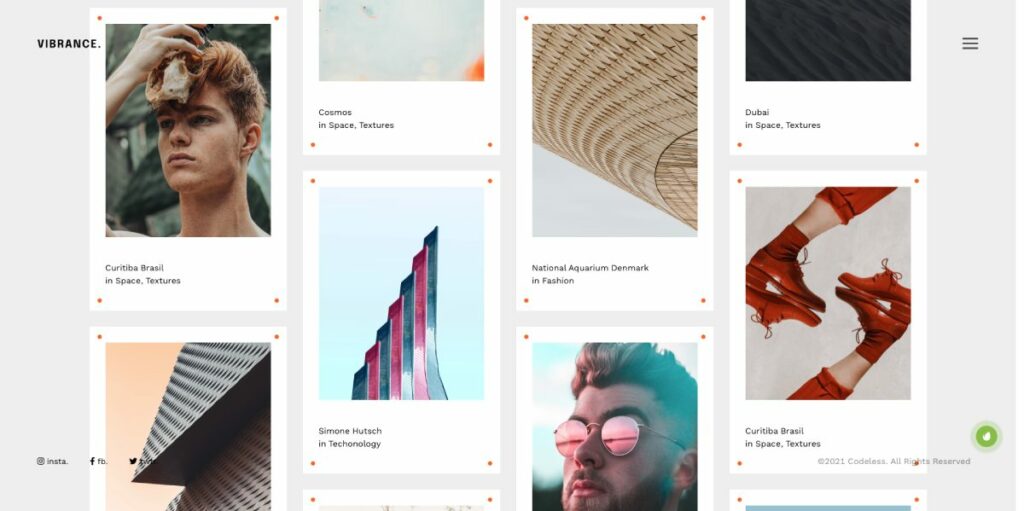
- 레이아웃 선택: 전체 화면 슬라이더, 석조 그리드 또는 포트폴리오 쇼케이스와 같은 다양한 홈페이지 레이아웃 중에서 선택합니다.
- 콘텐츠 사용자 지정: 관심을 끄는 헤드라인, 매력적인 클릭 유도문안 및 최고의 작품을 보여주는 추천 이미지를 추가하세요.
- 동적 요소 통합: 슬라이더, 갤러리 또는 비디오 배경을 사용하여 방문자를 위한 몰입형 대화형 경험을 만드십시오.
설치된 페이지 편집
Vibrance Theme를 사용하면 요구 사항에 맞는 일련의 사용자 지정 페이지 및 템플릿을 만들 수 있습니다.

- 매력적인 "회사 소개" 페이지 편집(Elementor Builder 사용): 이야기를 공유하고, 기술을 보여주고, 개성을 빛나게 하십시오.
- "연락처" 페이지 사용자 지정: 이메일, 전화 또는 연락처 양식과 같이 방문자가 연락할 수 있는 다양한 방법을 제공합니다.
- 사용자 지정 템플릿 만들기: 특정 사진 범주 또는 클라이언트 프로젝트에 대해 재사용 가능한 템플릿을 개발하여 웹 사이트 전체에서 일관된 모양과 느낌을 보장합니다.
Vibrance 테마의 사용자 지정 옵션을 활용하여 고유한 스타일을 반영하고 대상 고객에게 어필할 수 있는 사진 웹사이트를 만들 수 있습니다.
전체 가이드는 WordPress 테마를 사용자 지정하는 방법(자습서)을 읽을 수 있습니다.
사진 포트폴리오 추가
잘 정리된 포트폴리오는 모든 사진 웹사이트의 초석입니다. Vibrance 테마를 사용하면 최고의 작품을 쉽게 업로드, 구성 및 표시할 수 있습니다.
이미지를 업로드하기 전에 이미지 크기를 조정하고 파일 크기를 줄여야 합니다. 여기 있는 자습서가 도움이 될 수 있습니다. 웹 사이트의 이미지 파일 크기를 줄이는 방법은 무엇입니까?
이미지 업로드 및 구성
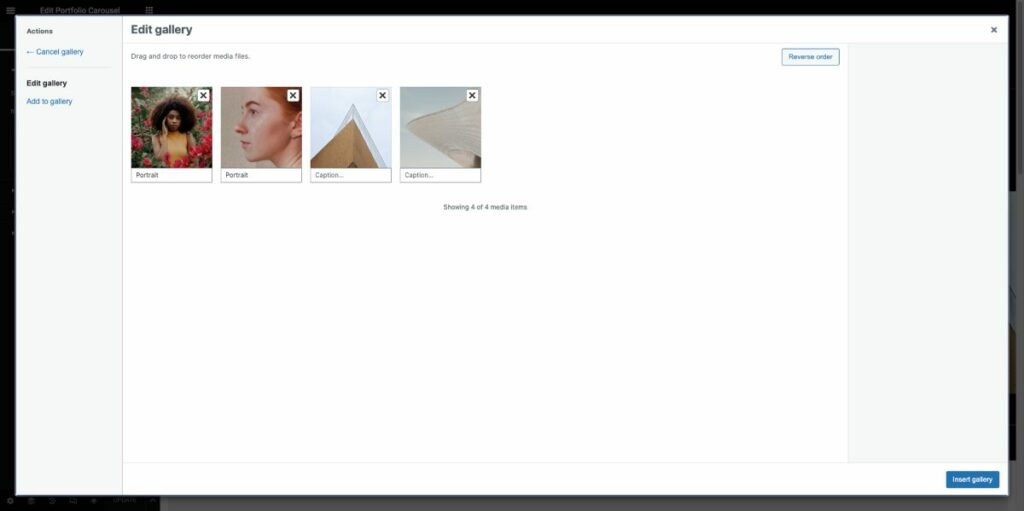
- 이미지를 업로드하고 정리하려면 다음 단계를 따르세요.
- WordPress 대시보드에 로그인하고 "미디어" > "새로 추가"로 이동합니다.
- 업로드할 이미지를 끌어다 놓거나 선택합니다.
- 업로드되면 관련 제목, 캡션 및 대체 텍스트를 추가하여 검색 엔진 가시성과 접근성을 향상시킵니다.
카테고리와 태그를 만들어 이미지를 정리하면 방문자가 특정 콘텐츠를 더 쉽게 찾을 수 있습니다.
앨범 및 갤러리 편집
갤러리와 앨범은 조직적이고 시각적으로 매력적인 방식으로 사진을 보여주기 위해 필수적입니다. 활기 테마를 사용하여 생성하는 방법은 다음과 같습니다.
슬라이더 요소를 앨범으로 사용하고 포트폴리오 요소를 테마와 함께 기본적으로 제공되는 갤러리로 사용합니다.
워드프레스 대시보드 -> 포트폴리오 항목으로 이동하여 테마 데모 데이터로 이미 설치된 항목을 추가하거나 교체해야 합니다.
거기에서 카테고리에서 원하는 대로 분류할 수 있습니다.
그리드, 벽돌 또는 슬라이더와 같은 레이아웃 스타일을 선택하여 Elementor 요소 설정에 이미지를 표시합니다.
갤러리 또는 앨범을 게시하고 포트폴리오 또는 관련 페이지에 추가합니다.
추가 기능을 위해 사진 플러그인과 통합
Vibrance Theme는 웹사이트의 기능을 향상시킬 수 있는 다양한 사진 플러그인과 호환됩니다.
인기 있는 옵션은 다음과 같습니다.
- Envira Gallery: 라이트박스, 소셜 공유 및 워터마킹 기능을 사용하여 반응형의 완전 맞춤형 이미지 갤러리를 생성합니다.
- NextGEN 갤러리: 슬라이드쇼, 썸네일, 필름스트립 등 다양한 갤러리 스타일로 사진을 관리하고 표시합니다.
- 모듈라 이미지 갤러리: 고유한 레이아웃, 호버 효과 및 라이트박스 옵션을 사용하여 사용자 지정 그리드 기반 갤러리를 디자인합니다.
이러한 플러그인을 통합하면 사진 웹사이트에 강력한 기능을 추가하여 더 나은 사용자 경험을 제공하고 포트폴리오를 돋보이게 만들 수 있습니다.

블로깅 및 콘텐츠 제작
잘 관리된 블로그는 전문 지식을 공유하고 청중과 연결하며 웹 사이트의 검색 엔진 순위를 향상시킬 수 있는 훌륭한 방법입니다. Vibrance 테마를 사용하면 시각적으로 매력적인 블로그를 쉽게 만들고 관리할 수 있습니다.
웹사이트에 블로그 섹션 추가
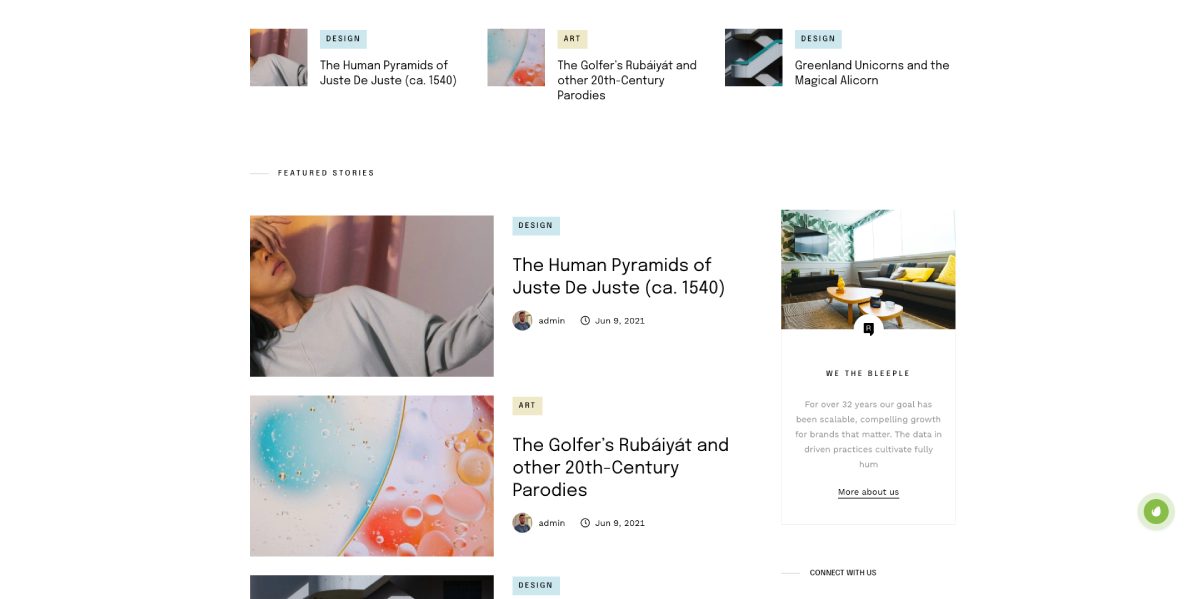
웹사이트에 블로그 섹션을 추가하려면 다음 단계를 따르세요.
WordPress 대시보드에 로그인하고 "페이지" > "새로 추가"로 이동합니다.
"블로그" 또는 "저널"과 같은 제목으로 새 페이지를 만듭니다. 또는 데모 데이터와 함께 설치된 페이지를 편집합니다.
섹션에서 Vibrance Theme 데모 데이터에서 제공하는 블로그 템플릿을 선택하고 Elementor 페이지 빌더로 편집합니다.
페이지를 게시하고 웹사이트의 기본 탐색 메뉴에 추가합니다.
사진 관련 기사 작성 및 출판
매력적이고 유익한 콘텐츠를 만드는 것은 잠재 고객을 유치하고 유지하는 데 중요합니다. 다음은 사진 관련 기사를 작성하고 출판하기 위한 몇 가지 팁입니다.
- 관련 주제 선택: 사진 팁, 장비 리뷰 또는 비하인드 스토리와 같이 대상 청중이 관심을 갖는 주제에 대해 작성합니다.
- 품질에 초점: 독자가 사진 기술을 향상시키거나 새로운 것을 배울 수 있도록 귀중한 통찰력과 실행 가능한 조언을 제공합니다.
- 명확하고 간결한 언어 사용: 대화식 어조로 작성하고 쉽게 읽을 수 있도록 콘텐츠를 짧은 단락과 중요 항목으로 나눕니다.
- 검색 엔진에 최적화: 관련 키워드를 통합하고 설명이 포함된 제목과 표제를 만들고 내부 및 외부 링크를 사용하여 웹 사이트의 SEO를 개선합니다.
- 정기적으로 게시: 일관된 게시 일정을 유지하여 잠재 고객의 참여를 유지하고 웹 사이트를 다시 방문하도록 권장합니다.
이미지, 비디오 및 기타 미디어로 콘텐츠 향상
시각적 요소는 블로그 콘텐츠를 크게 풍부하게 하고 더욱 매력적으로 만들 수 있습니다. 다음은 미디어로 기사를 향상시키기 위한 몇 가지 제안입니다.
- 고품질 이미지 포함: 자신의 사진이나 로열티가 없는 스톡 이미지를 사용하여 요점을 설명하고 큰 텍스트 블록을 나눕니다.
- 동영상 추가: YouTube 또는 Vimeo와 같은 플랫폼에서 관련 동영상을 삽입하여 추가 정보를 제공하거나 기술을 보여줍니다.
- 인포그래픽 사용: 정보 그래픽을 만들어 복잡한 데이터나 개념을 시각적으로 매력적이고 이해하기 쉬운 형식으로 표현하세요.
- 소셜 미디어 게시물 임베드: Instagram, Twitter 또는 Facebook과 같은 플랫폼의 게시물을 공유하여 작품을 선보이거나 평가를 강조하거나 이벤트를 홍보하세요.
- 블로그 섹션을 통합하고 매력적인 콘텐츠를 생성함으로써 전문 지식을 효과적으로 선보이고 청중과 소통하며 사진 웹사이트의 온라인 가시성을 높일 수 있습니다.
검색 엔진 최적화(SEO) 및 소셜 미디어 통합
강력한 온라인 존재에는 SEO와 소셜 미디어 통합이 모두 필요합니다. 이러한 전략은 함께 작동하여 웹 사이트의 가시성을 높이고 더 많은 청중에게 다가갑니다.
검색 엔진에 대한 웹 사이트 최적화
SEO는 검색 엔진 결과 페이지에서 웹사이트 순위를 향상시켜 사이트에 더 많은 유기적 트래픽을 유도합니다. 다음은 사진 웹사이트를 최적화하기 위한 몇 가지 주요 전략입니다.
- 키워드 연구: 틈새 시장과 관련된 관련 키워드를 식별하고 웹 사이트의 콘텐츠, 제목, 제목 및 메타 설명에 통합합니다.
- 이미지 최적화: 이미지를 압축하고 크기를 조정하고 설명 파일 이름과 대체 텍스트를 추가하여 로딩 시간과 접근성을 개선합니다.
- 모바일 반응성: 검색 엔진이 모바일 친화적인 웹사이트를 우선시하므로 다양한 장치에서 웹사이트를 쉽게 탐색할 수 있고 시각적으로 매력적이어야 합니다.
- 빠른 로딩 시간: 캐싱 플러그인을 사용하고 HTTP 요청을 최소화하고 서버 응답 시간을 줄여 사이트 성능을 최적화합니다.
- 품질 백링크: 사이트의 권한과 신뢰성을 높이기 위해 틈새 시장 내에서 평판이 좋은 웹사이트에서 백링크를 얻습니다.
일부 SEO 도구를 사용하여 프로세스를 더욱 쉽게 만들 수도 있습니다.
소셜 미디어 공유 버튼 통합
웹사이트에 소셜 미디어 공유 버튼을 추가하면 방문자가 콘텐츠를 공유하도록 유도하여 도달 범위와 노출을 늘릴 수 있습니다.
이러한 버튼을 통합하는 방법은 다음과 같습니다.
- 플러그인 선택: Social Warfare, Monarch 또는 AddThis와 같은 신뢰할 수 있는 소셜 미디어 공유 플러그인을 선택합니다.
- 모양 사용자 지정: 웹 사이트 디자인에 맞게 단추 스타일, 크기 및 색상을 조정합니다.
- 플랫폼 선택: 잠재 고객 및 틈새 시장과 가장 관련성이 높은 소셜 미디어 플랫폼을 선택하십시오.
- 버튼 배치: 콘텐츠 위 또는 아래, 플로팅 사이드바 또는 고정 헤더와 같이 버튼의 최적 위치를 결정합니다.
소셜 미디어 플랫폼에서 사진 웹사이트 홍보
소셜 미디어에서 웹 사이트를 홍보하면 청중과 연결하고 작품을 선보이며 사이트 트래픽을 유도하는 데 도움이 될 수 있습니다. 소셜 미디어 홍보를 위해 다음 팁을 고려하십시오.
- 일관성 유지: Instagram, Pinterest 또는 Facebook과 같이 대상 고객과 가장 관련성이 높은 플랫폼에서 프로필을 만들고 유지합니다.
- 콘텐츠 공유: 최신 블로그 기사, 이미지 및 뉴스를 정기적으로 게시하여 팔로워와 소통하고 웹사이트 방문을 장려하세요.
- 해시태그 사용: 인기 있고 관련성 높은 해시태그를 조사하여 더 많은 청중에게 다가가고 콘텐츠의 가시성을 높입니다.
- 청중과 교류: 댓글에 응답하고, 토론에 참여하고, 틈새 시장 내 다른 사람의 콘텐츠를 좋아하거나 공유하여 관계를 구축하고 브랜드 입지를 확립하세요.
- 프로모션 또는 콘테스트 실행: 소셜 미디어 프로필에서 프로모션 또는 콘테스트를 주최하여 사용자 생성 콘텐츠, 웹사이트 방문 및 소셜 공유를 장려합니다.
SEO 모범 사례를 구현하고 소셜 미디어를 사진 웹사이트에 통합함으로써 도달 범위를 확장하고 청중과 소통하며 온라인 인지도를 높일 수 있습니다.
모니터링 및 분석
웹사이트의 성능과 방문자 행동을 모니터링하고 분석하는 것은 정보에 입각한 결정과 개선을 위해 매우 중요합니다.
Google 애널리틱스 설정
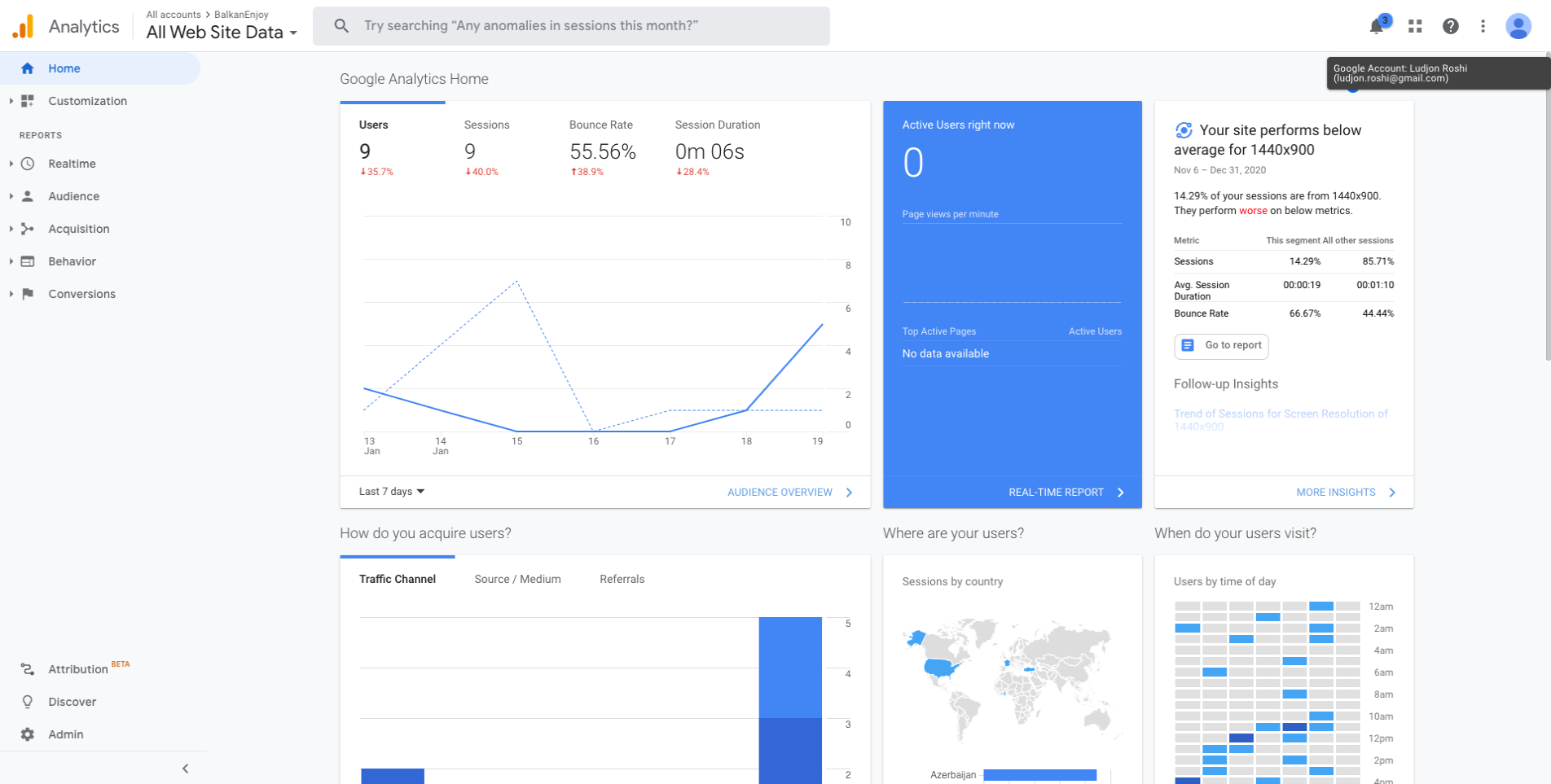
Google Analytics는 귀하의 웹사이트 성능에 대한 가치 있는 통찰력을 제공하는 강력한 도구입니다. 설정하려면 다음 단계를 따르세요.
- 아직 계정이 없다면 Google 애널리틱스 계정에 가입하세요.
- 사진 웹사이트를 위한 새 속성을 만듭니다.
- 추적 코드(추적 ID라고도 함)를 얻습니다.
- WP용 Google 애널리틱스 대시보드와 같은 플러그인을 사용하거나 테마의 머리글 또는 바닥글에 수동으로 추가하여 웹사이트에 추적 코드를 설치합니다.
웹사이트 성능 및 방문자 행동 분석
Google Analytics를 사용하여 다음과 같은 웹사이트 및 방문자에 대한 중요한 정보를 수집하십시오.
- 트래픽 소스: 자연 검색, 소셜 미디어 또는 추천을 통해 방문자가 웹사이트를 찾는 방법을 알아보세요.
- 방문자 인구 통계: 청중의 연령, 위치 및 관심사를 이해하여 콘텐츠 및 마케팅 전략을 맞춤화하십시오.
- 사용자 행동: 페이지 조회수, 이탈률, 웹 사이트에서 보낸 시간을 포함하여 방문자 참여를 분석하여 개선이 필요한 영역을 식별합니다.
- 인기 있는 콘텐츠: 가장 인기 있는 페이지와 게시물을 식별하여 잠재 고객의 공감을 얻을 수 있는 더 많은 콘텐츠를 만듭니다.
사진 웹사이트를 데이터 중심으로 개선하기
Google Analytics에서 얻은 통찰력을 활용하여 정보에 입각한 결정을 내리고 웹사이트를 개선하십시오.
- 콘텐츠 최적화: 청중의 관심사에 부합하고 검색 엔진에서 좋은 성과를 거두는 더 많은 콘텐츠를 만드십시오.
- 사용자 경험 개선: 사이트 탐색, 페이지 로드 시간 또는 모바일 응답성과 관련된 모든 문제를 해결하여 방문자에게 더 나은 경험을 제공하십시오.
- 마케팅 전략 조정: 가장 많은 방문자를 사이트로 유도하는 트래픽 소스에 집중하고 해당 플랫폼에서 노력을 최적화하십시오.
웹사이트 유지 및 업데이트
잘 관리된 웹사이트는 방문자에게 안전하고 즐거운 사용자 경험을 보장합니다.
WordPress, 테마 및 플러그인을 정기적으로 업데이트
WordPress 코어, 테마 및 플러그인을 최신 상태로 유지하는 것은 보안 및 최적의 성능을 위해 필수적입니다. 사용 가능한 업데이트가 있는지 WordPress 대시보드를 정기적으로 확인하고 즉시 설치하십시오.
웹사이트 백업
정기적인 백업은 기술적인 문제나 보안 침해에 대비하여 웹사이트 데이터를 보호합니다. UpdraftPlus 또는 BackWPup과 같은 플러그인을 사용하여 자동 백업을 예약하거나 백업 서비스를 포함하는 관리형 WordPress 호스팅 공급자를 사용하는 것을 고려하십시오.
업계 동향 및 테마 업데이트에 대한 정보 유지
테마 및 플러그인과 관련된 업계 동향, 모범 사례 및 업데이트를 최신 상태로 유지하십시오. 뉴스레터를 구독하고, 관련 블로그를 팔로우하고, 사진 커뮤니티에 가입하여 아이디어를 교환하고 해당 분야의 다른 사람들로부터 배우십시오.
이것은 정보에 입각한 결정을 내리고 현대적이고 관련성 있는 사진 웹사이트를 유지하는 데 도움이 될 것입니다.
더 읽어보기: 테마 작성자가 WordPress 테마를 업데이트하는 방법
기타 리소스
2023년에 WordPress 포트폴리오 웹사이트를 만드는 방법
[가이드] 워드프레스 팟캐스트 웹사이트 만드는 방법
2023년 WordPress 웹사이트를 만드는 방법(초보자 가이드)
결론
웹 디자인 및 테마 개발에 대한 광범위한 경험을 바탕으로 Vibrance WordPress Theme를 사용하여 매력적인 사진 웹사이트를 만들기 위한 포괄적인 가이드를 제공했습니다.
요약하자
- 웹 사이트 제작 준비: 목표를 식별하고 고객을 대상으로 하며 포트폴리오를 구성합니다. 적합한 도메인 이름과 호스팅 제공업체를 선택하세요.
- WordPress 및 Vibrance 테마 설치: 적절한 설치, 활성화 및 업데이트를 확인합니다.
- 활기찬 테마 사용자 지정: 테마 옵션, 머리글, 바닥글, 홈페이지 레이아웃을 개인화하고 사용자 지정 페이지 및 템플릿을 만듭니다.
- 사진 포트폴리오 추가: 이미지를 업로드 및 구성하고, 갤러리와 앨범을 만들고, 추가 기능을 위해 사진 플러그인을 통합합니다.
- 매력적인 블로그 콘텐츠 만들기: 웹 사이트에 블로그 섹션을 추가하고, 사진 관련 기사를 작성 및 게시하고, 멀티미디어 요소로 콘텐츠를 향상시킵니다.
- SEO 최적화 및 소셜 미디어 통합: 검색 엔진 순위를 개선하고, 소셜 공유 버튼을 추가하고, 소셜 미디어 플랫폼에서 웹사이트를 홍보하세요.
- 웹사이트 모니터링 및 분석: Google Analytics를 설정하고 성능 및 방문자 행동을 분석하고 데이터를 기반으로 개선합니다.
- 웹사이트 유지 및 업데이트: WordPress, 테마 및 플러그인을 정기적으로 업데이트합니다. 웹 사이트를 백업하고 업계 동향 및 업데이트에 대한 정보를 얻으십시오.
Vibrance 테마를 사용하여 사진 웹사이트를 개발할 때 온라인 존재가 진행 중인 프로젝트임을 기억하십시오.
청중에게 더 나은 서비스를 제공하고 작품을 선보이며 사진 사업을 성장시키기 위해 웹 사이트를 지속적으로 평가하고 개선하십시오.
새로운 기능과 트렌드를 수용하고 방문자와 소통하며 고품질 콘텐츠를 계속 제작하세요. 그렇게 함으로써 강력한 온라인 입지를 구축하고 청중과 지속적인 관계를 구축하며 궁극적으로 경쟁이 치열한 사진 세계에서 성공을 거둘 수 있습니다.
멋진 사진 웹사이트를 만들 수 있는 도구와 지식을 갖추었으니 이제 기술을 활용하고 고유한 예술적 비전을 세상에 선보일 때입니다.
여행에 행운을 빕니다!
Codeless의 공동 창립자 중 한 명으로서 저는 WordPress 및 웹 애플리케이션 개발에 대한 전문 지식과 호스팅 및 서버를 효과적으로 관리한 실적을 제공합니다. 지식 습득에 대한 열정과 새로운 기술을 구축하고 테스트하려는 열정은 저를 끊임없이 혁신하고 개선하는 원동력이 됩니다.
